คู่มือผู้ใช้ Apple Watch
- ยินดีต้อนรับ
- มีอะไรใหม่
-
- นาฬิกาปลุก
- App Store
- ออกซิเจนในเลือด
- เครื่องคิดเลข
- ปฏิทิน
- รีโมทกล้อง
- ECG
- ทานยา
- Memoji
- บอกชื่อเพลง
- News
- กำลังเล่นอยู่
- เตือนความจำ
- รีโมท
- คำสั่งลัด
- ไซเรน
- หุ้น
- นาฬิกาจับเวลา
- น้ำขึ้น-น้ำลง
- นาฬิกานับถอยหลัง
- เคล็ดลับ
- แปลภาษา
- สัญญาณชีพ
- เสียงบันทึก
- วอล์คกี้ทอล์คกี้
- นาฬิกาโลก
-
- VoiceOver
- ตั้งค่า Apple Watch โดยใช้ VoiceOver
- ข้อมูลพื้นฐานเกี่ยวกับ Apple Watch ที่มี VoiceOver
- การสะท้อนหน้าจอ Apple Watch
- ควบคุมอุปกรณ์ใกล้เคียง
- AssistiveTouch
- ใช้เครื่องแสดงผลอักษรเบรลล์
- ใช้แป้นพิมพ์บลูทูธ
- ซูม
- บอกเวลาด้วยการตอบสนองโดยการสั่น
- ปรับขนาดข้อความและการตั้งค่าเกี่ยวกับภาพอื่นๆ
- ปรับการตั้งค่าการเคลื่อนไหว
- ตั้งค่าและใช้งาน RTT
- การตั้งค่าเสียงการช่วยการเข้าถึง
- ป้อนเพื่อให้อ่านออกเสียง
- เลือกแอปที่โฟกัสโดยอัตโนมัติ
- ใช้คุณสมบัติการช่วยการเข้าถึงด้วย Siri
- ปุ่มลัดการช่วยการเข้าถึง
-
- ข้อมูลด้านความปลอดภัยที่สำคัญ
- ข้อมูลด้านการดูแลที่สำคัญ
- การแก้ไข watchOS โดยไม่ได้รับอนุญาต
- ข้อมูลด้านการดูแลรักษาสายนาฬิกา
- แถลงการณ์การปฏิบัติตามกฎเกณฑ์ของ FCC
- แถลงการณ์การปฏิบัติตามกฎเกณฑ์ของ ISED Canada
- ข้อมูลแถบความถี่กว้างยิ่งยวด
- ข้อมูลเกี่ยวกับเลเซอร์คลาส 1
- ข้อมูลด้านการกำจัดและการรีไซเคิล
- Apple กับสิ่งแวดล้อม
- ลิขสิทธิ์
เริ่มต้นใช้งาน Apple Watch
ใช้เวลาเพียงไม่กี่นาทีในการลุกขึ้นและวิ่งไปกับ Apple Watch

จับคู่ Apple Watch กับ iPhone ของคุณ
ในการตั้งค่า Apple Watch ของคุณ ให้สวมอุปกรณ์เข้ากับข้อมือของคุณให้กระชับสบาย แล้วกดปุ่มด้านข้างค้างไว้เพื่อเปิด นำ iPhone เข้ามาใกล้นาฬิกาของคุณ แล้วทำตามขั้นตอนบนหน้าจอ ในการเตรียม Apple Watch สำหรับคนในครอบครัวของคุณที่ไม่มี iPhone ให้แตะ ตั้งค่าสำหรับสมาชิกครอบครัว

เลือกหน้าปัดนาฬิกา
Apple Watch มาพร้อมกับหน้าปัดนาฬิกาที่ทั้งมีสไตล์และมีประโยชน์ใช้งานมากมาย ในการสลับไปยังหน้าปัดอื่น ให้แตะหน้าจอค้างไว้ จากนั้นปัดไปทางซ้ายหรือขวาบนหน้าจอ ในการดูหน้าปัดนาฬิกาแบบอื่นๆ ที่มี ให้ปัดไปทางซ้ายจนกว่าคุณจะเห็น ![]() จากนั้นแตะที่ปุ่ม แล้วเลื่อนดูหน้าปัด แตะ เพิ่ม แล้วกำหนดหน้าปัดนาฬิกาหากคุณต้องการ จากนั้นกด Digital Crown เพื่อใช้
จากนั้นแตะที่ปุ่ม แล้วเลื่อนดูหน้าปัด แตะ เพิ่ม แล้วกำหนดหน้าปัดนาฬิกาหากคุณต้องการ จากนั้นกด Digital Crown เพื่อใช้

เปิดแอป
Apple Watch ของคุณมาพร้อมกับแอปที่หลากหลายเพื่อให้คุณสามารถควบคุมสุขภาพ การออกกำลังกาย และมีข้อมูลล่าสุดได้อยู่เสมอ ในการเปิดแอป ให้กด Digital Crown จากนั้นแตะที่แอป ในการกลับไปยังหน้าจอโฮม ให้กด Digital Crown อีกครั้ง คุณสามารถดาวน์โหลดแอปเพิ่มเติมได้จาก App Store บน Apple Watch
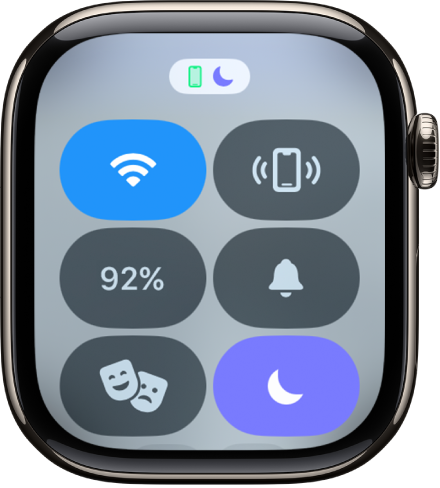
เปลี่ยนการตั้งค่าอย่างรวดเร็ว
ศูนย์ควบคุมทำให้คุณสามารถเข้าถึงโหมดปิดเสียง, ห้ามรบกวน, Wi-Fi, ไฟฉาย และอื่นๆ ได้ทันทีเหมือนกับบน iPhone ในการเปิดศูนย์ควบคุม ให้กดปุ่มด้านข้าง